【excel批量填充word模板】
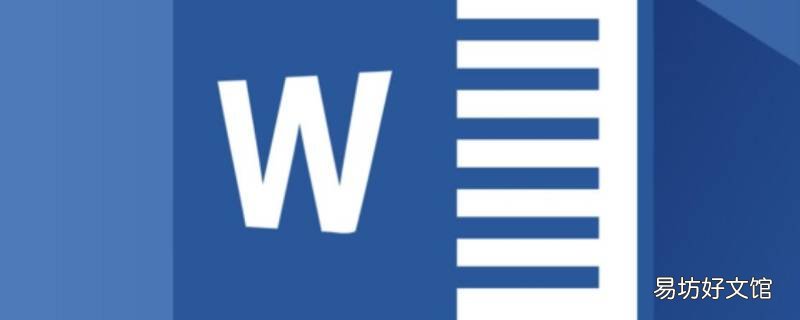
文章插图
演示机型:华为MateBook X
系统版本:win10
APP版本:word2020&&excel2021&&巧办公v7.67
excel批量填充word模板共有4步 , 以下是华为MateBook X中excel批量填充word模板的具体操作步骤:操作/步骤1打开软件点击套用模板
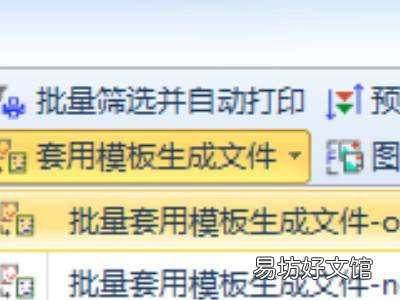
文章插图
安装巧办公软件后打开Excel软件 , 点击“套用模板生成文件”选项 。2点批量套用设置条件
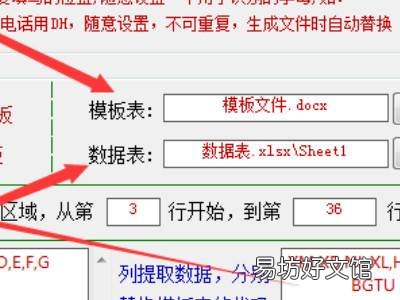
文章插图
点击“批量套用模板生成文件”选项 , 在弹出的窗体中根据实际情况设置条件 。3标识一致数据表第一行
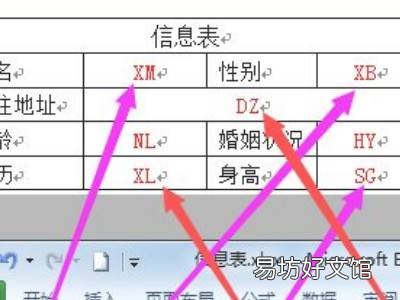
文章插图
模板表与数据表的对应标识必须完全一致 , 且数据表的标识必须在第一行 。4筛选数据填充生成

文章插图
筛选满足条件的数据进行填充生成文件即可完成 。END总结:以上就是关于excel批量填充word模板的具体操作步骤 , 希望对大家有帮助 。
推荐阅读
- excel一次性查找多个姓名
- excel表格怎么查找重复项
- excel快速填充
- excel表格打开很慢是什么原因造成的
- excel怎么恢复原来底色
- excel四舍五入取整
- excel文件自动保存如何找回
- excel表格怎么画斜线一分为三
- excel表变成两个视窗
- excel表格打印出来没有网格线





